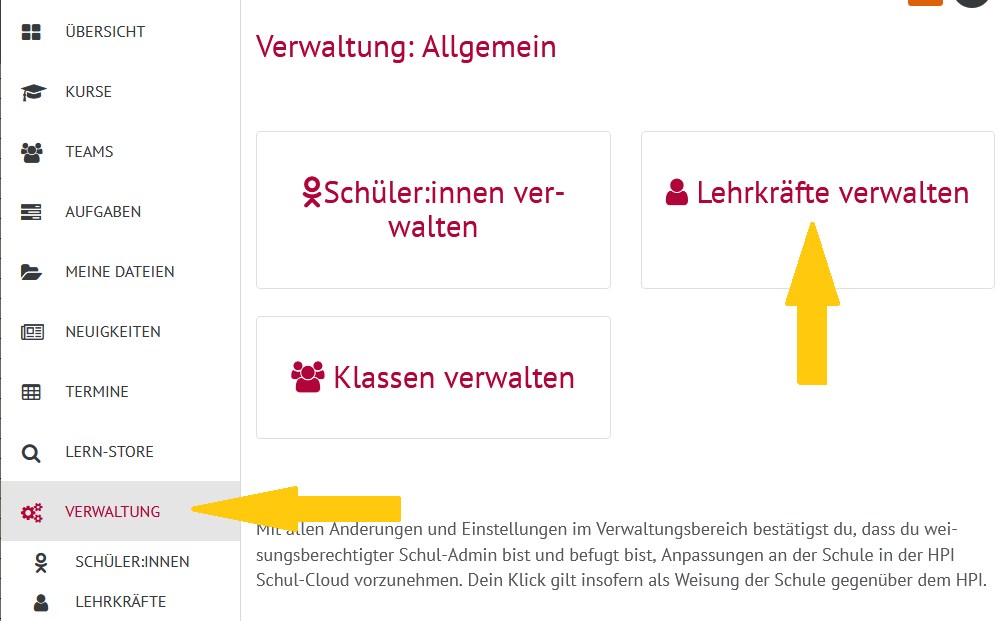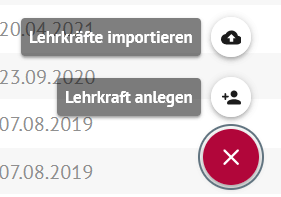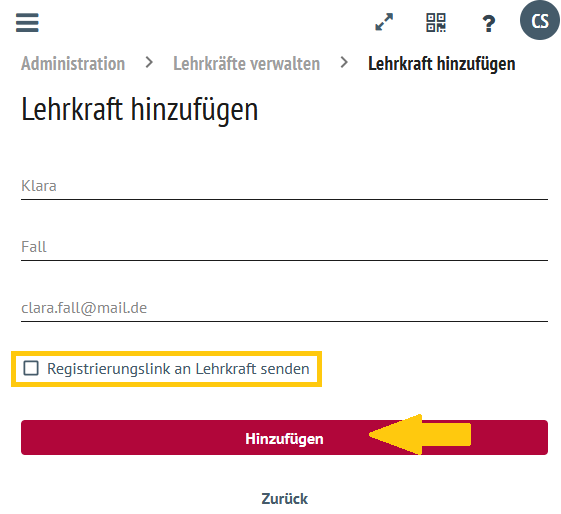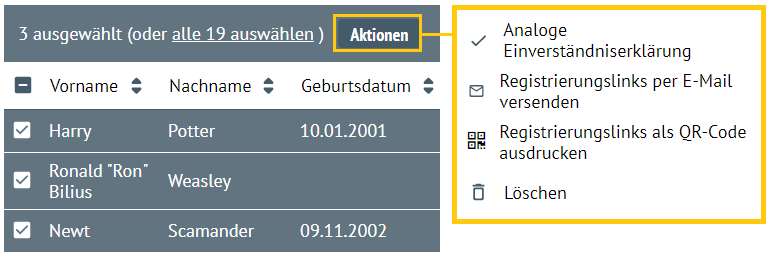Die Funktion Lehrkräfte hinzufügen dient dazu, Kolleg:innen in der HPI Schul-Cloud anzulegen.
| Section | ||||||||||||||||||||||||||
|---|---|---|---|---|---|---|---|---|---|---|---|---|---|---|---|---|---|---|---|---|---|---|---|---|---|---|
|
|
...
| title | manuell in der HPI Schul-Cloud anlegen, |
|---|
|
...
| Note | ||
|---|---|---|
| ||
Jede:r Schüler:in und Lehrkraft benötigt für die Registrierung in der Cloud eine Email-Adresse! Diese wird nach der Registrierung für die Anmeldung benötigt. Je nach Alter der Schüler:innen muss zusätzlich ein Elternteil das Einverständnis zur Nutzung der Cloud geben. Dieser Elternteil ist am Registrierungsprozess beteiligt und braucht dafür ebenfalls eine Email-Adresse. Beispiel:
|
| UI Steps | ||
|---|---|---|
| ||
|
...
|
...
...
|
...
|
...
|
...
Um Ihre Kolleg:innen nun hinzuzufügen, klicken Sie auf den orangenen Button mit dem Plus-Zeichen.
...
Klicken Sie nun auf Lehrkräfte anlegen anlegen, um eine einzelne neue Lehrkraft manuell hinzuzufügen.
...
Tragen Sie alle relevanten Daten in die Maske ein. Setzen Sie dann ein Häkchen bei Registrierungslink an Lehrkraft senden und schließen Sie mit Hinzufügen ab.
| Info | ||
|---|---|---|
| ||
Ihre Kolleg:innen erhalten per E-Mail einen Link, der sie direkt zur Registrierung der HPI Schul-Cloud weiterleitet. Sie können so ihr Passwort festlegen. Wie der Registrierungsprozess abläuft, sehen Sie hier. |
...
|
|
...
|
...
|
...
|
...
|
...
|
...
|
...
|
...
|
...
|
...
| title | per CSV-Import der HPI Schul-Cloud hinzufügen oder |
|---|
...
| size | small |
|---|
...
Klicken Sie in deiner Menü-Leiste auf Administration.
...
Die allgemeine Verwaltung öffnet sich. Klicken Sie auf den Button Lehrer verwalten.
...
Importieren Sie Lehrkräfte mittels einer CSV-Datei. Klicken Sie dazu zunächst den Button Lehrer importieren.
|
...
|
...
|
...
|
...
|
...
|
...
|
...
Wählen Sie nun aus Ihrem Explorer eine bereits erstellte CSV-Datei mit den Daten deiner Kolleg:innen aus, indem Sie auf Datei auswählen klicken.
Starten Sie dann den Import mit dem Button Importieren.
|
| Tip |
|---|
Wie Sie eine CSV-Datei für diesen Import erstellen, erfahren Sie hier. |
| Info | ||
|---|---|---|
| ||
Ihre Kolleg:innen erhalten per E-Mail einen Registrierungslink. Sie können so ihr Passwort festlegen. Wie der Registrierungsprozess abläuft, sehen Sie hier. |
| UI Expand | ||
|---|---|---|
| ||
Hier finden Sie die nötigen Informationen zur Authentifizierung über bereits bestehende Systeme, wie z.B. über iServ, Moodle, itslearning u.a. Zusätzlich können Sie auch ein bestehendes LDAP-System anbinden. |
...